excel文件损坏怎么修复,Excel文件损坏怎么修复
浏览量: 次 发布日期:2024-02-10 12:47:40
Excel文件损坏怎么修复
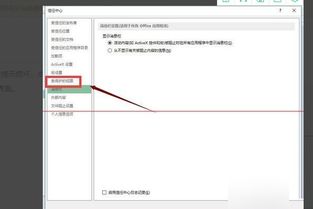
一、损坏原因分析

Excel文件损坏的原因有很多,主要包括以下几个方面:
1. 软件崩溃:在使用Excel的过程中,软件可能会因为各种原因突然崩溃,导致文件损坏。
2. 硬件故障:如硬盘故障、内存错误等,可能导致数据丢失或文件损坏。
3. 病毒攻击:计算机感染病毒可能对Excel文件造成损害。
4. 意外删除或覆盖:操作不当可能导致Excel文件被误删或被同名文件覆盖。
二、修复工具介绍

1. 使用专业的Excel修复软件:这类软件能够扫描Excel文件的内部结构,尝试恢复损坏部分,使文件尽可能完整。常用的修复工具有“ExcelFIX”、“Acce Excel Recovery”等。
2. 使用Excel自带的修复功能:在Excel中,有一个“打开并修复”的功能,可以帮助用户自动修复一些损坏的文件。
三、手动修复步骤

如果使用Excel自带的修复功能,可以按照以下步骤进行:
1. 打开Excel,点击“文件”菜单,选择“打开”。
2. 在“打开”对话框中,找到并选择损坏的Excel文件,点击“打开”按钮下方的“打开并修复”选项。
3. Excel将尝试自动修复文件,并在完成后显示一个对话框,告知文件已成功修复或无法修复的原因。
如果使用专业的Excel修复软件,可以按照软件的指引进行操作。一般步骤包括选择损坏的Excel文件、执行修复操作、保存修复后的文件等。
四、注意事项

在修复Excel文件的过程中,需要注意以下几点:
1. 避免多次尝试打开或操作已损坏的Excel文件,以免进一步损害数据。
2. 在进行修复操作前,建议先备份原始的损坏文件,以防止数据丢失。
3. 在使用专业的Excel修复软件时,要选择可信赖的来源下载软件,避免下载恶意软件或病毒。
. 戴尔笔记本硬盘损坏怎么办,戴尔笔记本硬盘故障排查与修复指南
. 达梦数据库启动过程中会加载哪些文件,达梦数据库启动文件加载解析
. 戴尔笔记本硬盘损坏修复,戴尔笔记本硬盘故障排查与修复指南
. 硬盘坏了存储内容可以取出来吗,硬盘损坏后数据恢复的可能性及提取方法概述
. 硬盘数据恢复后文件损坏怎么办,硬盘数据恢复后文件损坏的应对策略与修复方法
. 硬盘数据恢复后打开文件乱码,硬盘数据恢复后文件乱码怎么办?解决攻略全解析
. oracle数据库导入dmp,Oracle数据库导入dmp文件详解
. 联想电脑硬盘损坏开不了机,联想电脑硬盘损坏开不了机?快速诊断与解决方案
. 硬盘数据坏了怎么恢复,硬盘数据损坏怎么办?教你几招轻松恢复数据
. 硬盘文件恢复后,打开乱码怎么办,硬盘文件恢复后出现乱码怎么办?解决攻略全解析





